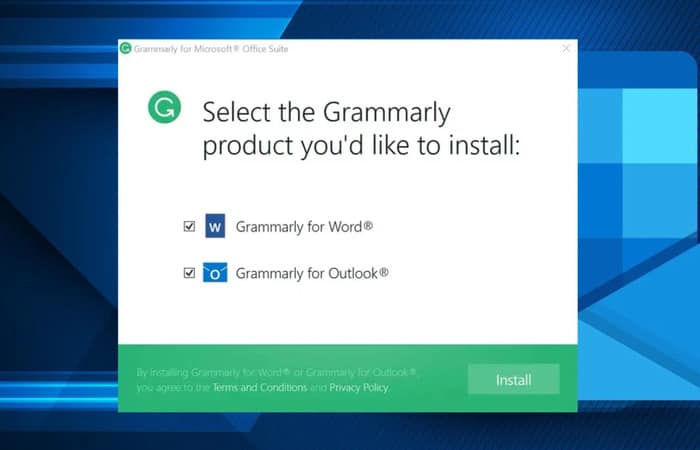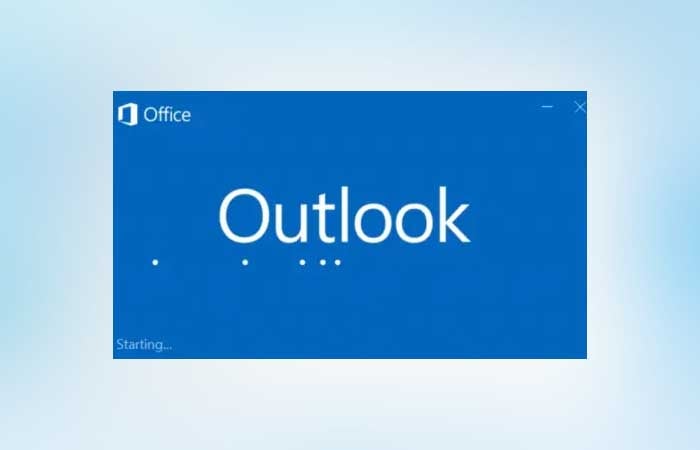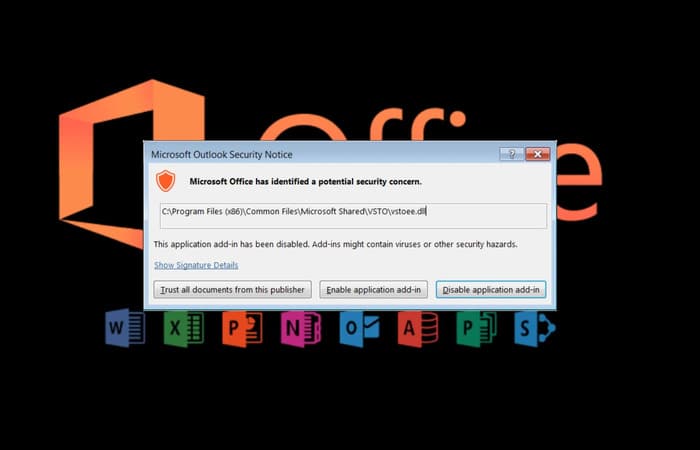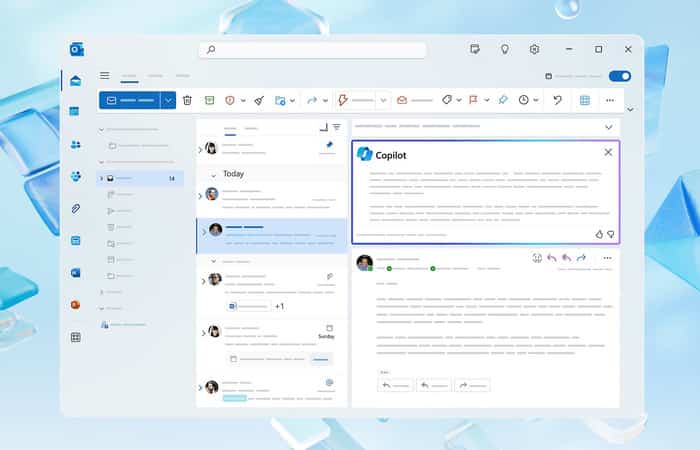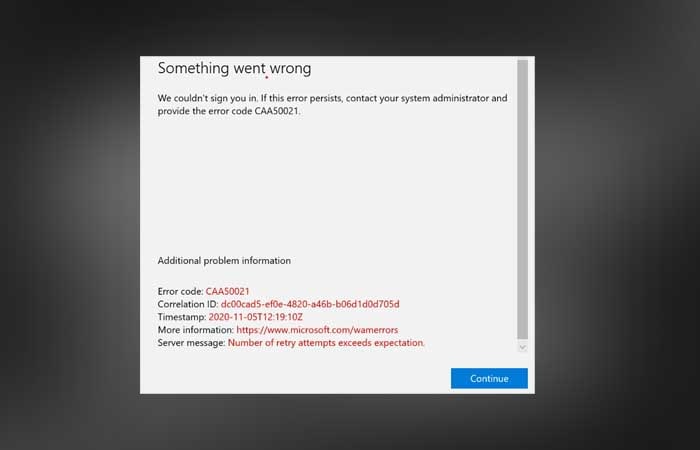NỘI DUNG (HIGHLIGHTS)
Nếu bạn không thể đính kèm tệp vào email trong Outlook Office, bài viết này có thể giúp bạn thoát khỏi vấn đề đó. Nhiều người phải đối mặt với nó trong khi gửi tệp cho ai đó dưới dạng tệp đính kèm qua Outlook Office . Không vấn đề gì nếu bạn gặp sự cố này trong Outlook.com hoặc ứng dụng máy tính để bàn, bạn có thể làm theo hướng dẫn này để khắc phục sự cố.
Có một số điều hoặc quy tắc cụ thể mà bạn phải tuân theo để gửi tệp qua Outlook Office . Đôi khi bạn có thể cần phải gửi một cái gì đó rất tệ, và bạn muốn bỏ qua các quy định chung. Tại một thời điểm như vậy, những thủ thuật này sẽ có ích cho bạn trong việc đính kèm tệp tin trên Outlook Office.

Không thể đính kèm tệp vào email trong Outlook
Nếu bạn không thể đính kèm tệp vào email trong ứng dụng Outlook.com hoặc Microsoft Outlook, bạn cần làm theo các đề xuất này-
- Xác nhận kích thước tập tin
- Nén tệp đính kèm trong tệp ZIP
- Thay đổi tùy chọn chia sẻ
- Thay đổi hoặc cập nhật trình duyệt
1] Xác nhận kích thước tệp
Mỗi nhà cung cấp email đều có một số hạn chế và hầu hết tất cả đều có một điểm chung – kích thước tệp đính kèm bị giới hạn. Nó không quan trọng cho dù bạn sử dụng Gmail hay Outlook làm công cụ quản lý email; bạn có thể đối mặt với vấn đề này ở mọi nơi. Do đó, tốt hơn là xác minh kích thước tệp đính kèm trước khi thử thêm hoặc tải lên.
Nếu bạn thấy Kích thước tệp đính kèm vượt quá lỗi giới hạn cho phép, thì bạn có thể thay đổi giới hạn kích thước tệp đính kèm mặc định của Outlook.
2] Nén tệp đính kèm trong tệp ZIP
Mặc dù Outlook cho phép người dùng gửi tệp cho bất kỳ ai, nhưng điều đó không có nghĩa là bạn có thể gửi bất kỳ tệp nào cho bạn bè của mình. Ngoài việc có rào cản về kích thước tệp, nó cũng chặn người dùng gửi một số tệp cụ thể có chứa các tiện ích mở rộng đáng ngờ. Điều đó xảy ra do người dùng lo ngại về bảo mật vì nhiều người thường gặp sự cố chỉ bằng cách tải tệp đính kèm xuống máy tính của họ. Nếu bạn đang gửi một tệp hợp lệ, nhưng Outlook đang ngăn bạn làm điều đó, chỉ có một giải pháp. Bạn cần tạo một tệp .zip chứa tệp gốc của bạn. Sau đó, bạn có thể gửi nó cho bất kỳ ai thông qua Outlook.
3] Thay đổi tùy chọn chia sẻ
Nếu bạn có thể đính kèm các tệp trong Outlook, bạn có thể thay đổi tùy chọn chia sẻ và kiểm tra xem nó có giải quyết được sự cố hay không. Nó khá dễ dàng khi bạn đang sử dụng Outlook.com để gửi email. Để bắt đầu, hãy mở bảng Settings và truy cập Mail > Attachments . Từ đây, bạn có thể thay đổi sở thích chia sẻ của bạn. Theo mặc định, nó được đặt thành Ask me how I want to share them every time. Tuy nhiên, bạn có thể đặt thànhAlways share them as OneDrive links or Always share them as copies .

Sau khi làm điều đó, lưu thay đổi của bạn và cố gắng gửi một tệp cho ai đó.
4] Thay đổi hoặc cập nhật trình duyệt
Nếu bạn đang sử dụng phiên bản cũ của trình duyệt, bạn nên cập nhật lên phiên bản mới nhất. Nếu điều đó không cung cấp một kết quả tích cực, bạn nên thay đổi nó. Đôi khi một phần mở rộng trình duyệt, plugin bảo mật, vv có thể chặn quá trình tải lên.
Đây là một số giải pháp làm việc để khắc phục vấn đề này.
Xem thêm :Tại Đây
Blog Download Template Blogspot : Tại Đây
Blog Download Phần Mềm Free : Tại Đây
Blog Download Acapella : Tại Đây
Trang mã hóa URL : Tại Đây